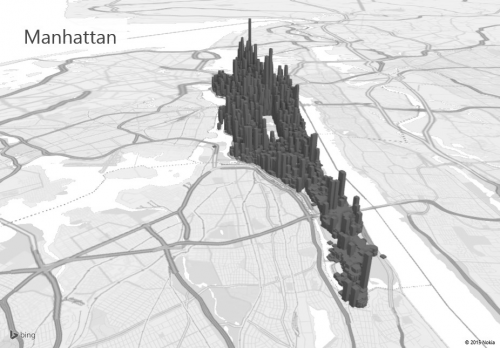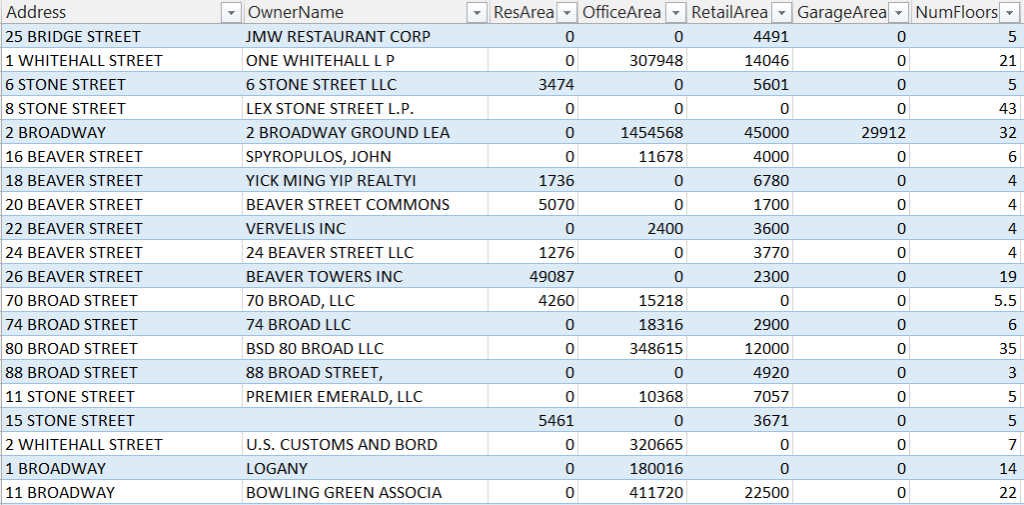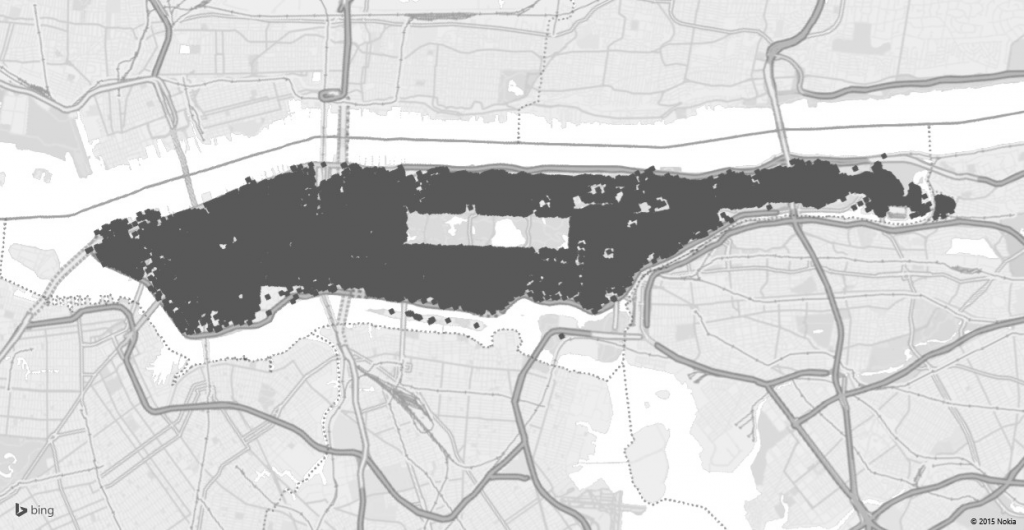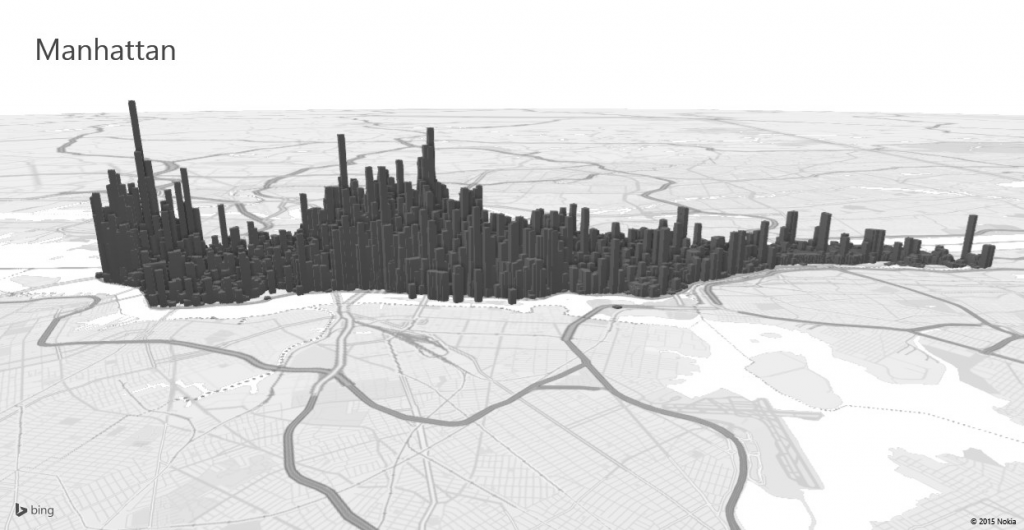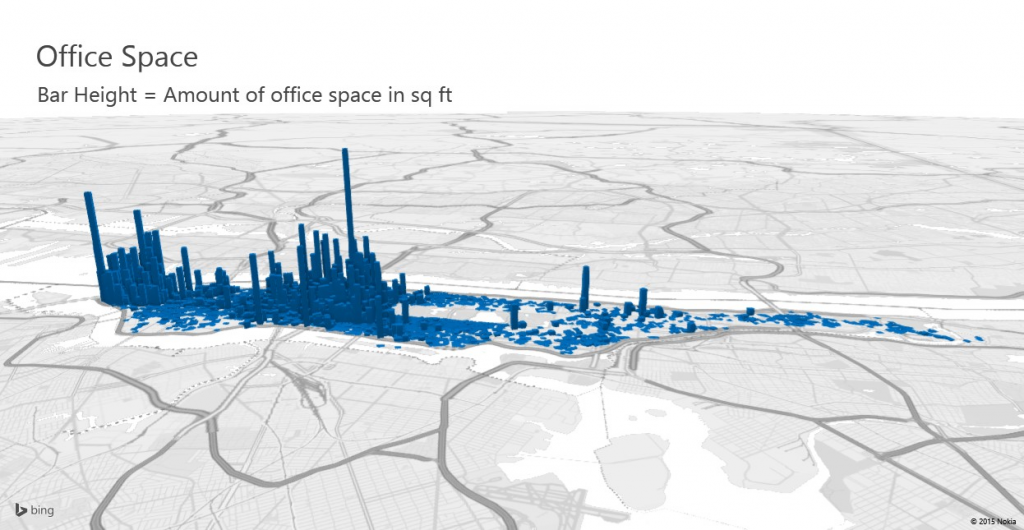Explorar Manhattan con Power Map para Excel
Por: Daniel Witriol, Gerente Senior de Programa en el equipo de Excel Power Map
Nueva York es una ciudad icónica con una rica historia de innovación. Tengo mucha familia en Nueva York y crecí visitándola. Ahora vivo en Seattle, a miles de kilómetros de distancia y ya no la visito tan seguido. Sin embargo, pensé que sería divertido ver si podía explorar Nueva York a través de Excel desde la comodidad de mi escritorio. Después de una pequeña búsqueda en Internet, descubrí “PLUTO” el conjunto de datos de la ciudad de Nueva York. Creado por el Departamento de Planeación de la Ciudad, el conjunto de datos PLUTO incluye información de cada edificio de la ciudad – más de 500 mil en total. Descargué el conjunto de datos como archivos CSV y con Power Query para Excel, importé los datos de manera directa a Excel. Me enfoqué en los archivos de datos que contenían al vecindario de Manhattan ya que es el que más conozco. El conjunto de datos tiene una fila separada para cada complejo de edificios en la ciudad y alrededor de 80 columnas de información para cada uno.
Comencé con trazar un punto en la dirección de cada edificio. De manera rápida, terminé con una vista que me parecía bien, completada con un hoyo en forma rectangular que es donde está ubicado Central Park.
La columna que contiene el número de pisos llamó mi atención de manera inmediata, conecté la columna en Power Map y le dije que trazara el número de pisos como la barra de altura. Ahora tenía algo en verdad parecido a la ciudad.
Luego arrastré ‘Year Built’ (Año de Construcción) de la lista de campos hacia la caja “Time” (Tiempo) de Power Map. Pude presionar el botón de Play y observar el crecimiento de la ciudad frente a mis ojos. Este conjunto de datos sólo incluye edificios que siguen en pie, por lo que no es una fotografía completa, pero es algo impresionante de observar.
Luego decidí experimentar y trazar la barra de alturas por la cantidad de espacio de oficinas en lugar de número de pisos, y una imagen diferente por completo apareció.
Es muy divertido jugar con este conjunto de datos. Pueden clasificar por color los diferentes distritos, o utilizar tarjetas de datos para ver quién posee edificios, o trazar los puntos de interés de la ciudad con el campo “Landmark”.
Vean el video para que puedan realizar un pequeño recorrido que hice con Power Map para explorar la ciudad.
Claro que la mejor experiencia es en verdad interactuar con ella ustedes mismos. Los invito a probarlo, pueden descargar el archivo de Excel aquí.
¡Disfruten!
——————————-
Power Map para Excel está disponible con cualquier suscripción Office 365 que incluya aplicaciones Office de escritorio. Para utilizar Power Map, abran Excel y vayan a Insert > Map.
Conozcan todas las poderosas características de analítica y visualización en Excel y lleven más allá sus análisis al compartir y colaborar en reuniones de negocios con sus colegas a través de Power BI.
- Conozcan más sobre Power Map
- Vean todas las características de analítica y visualización en Excel
- Obtengan su suscripción de Office 365
- Prueben Power BI